
Oracle Primavera P6 verwendet das Dateiformat XER für die Projektplanung und -verwaltung. Es handelt sich um eine Textdatei, die sich problemlos mit jedem verfügbaren Texteditor öffnen lässt. Durch die Konvertierung von XER in PDF können Primavera-Projektdaten und -Informationen auf verschiedenen Geräten geteilt und überprüft werden. In diesem Blogbeitrag erfahren Sie, wie Sie eine XER-Datei in Python ganz einfach in eine PDF-Datei konvertieren.
In diesem Artikel werden die folgenden Themen behandelt:
- Python XER zu PDF Konverter-API
- Konvertieren Sie XER in PDF in Python
- Passen Sie die Konvertierung von XER in PDF an
- Konvertieren Sie XER online in PDF
- XER zu PDF – Kostenlose Ressourcen
Python XER zu PDF Konverter-API
Wir werden die API Aspose.Tasks for Python verwenden, um eine Primavera XER-Datei in eine PDF-Datei zu konvertieren. Dies ermöglicht das Arbeiten mit Projektmanagementdateien in Python, ohne dass Microsoft Project erforderlich ist. Entwickler können MPP Dateien lesen und schreiben sowie Projekte erstellen, bearbeiten und in andere Formate konvertieren.
Um Aspose.Tasks for Python in Ihrem Projekt zu installieren, laden Sie das Paket herunter oder installieren Sie es von PyPI mit dem folgenden Pip-Befehl in der Konsole:
pip install aspose-tasks
Konvertieren Sie XER in PDF in Python
Wir können das Primavera P6-Projekt ganz einfach aus der XER-Datei in ein PDF konvertieren. Befolgen Sie einfach diese einfachen Schritte:
- Laden Sie die XER-Datei mithilfe der Projektklasse.
- Rufen Sie die Methode save() auf. Sie verwendet den Ausgabe-PDF-Dateipfad und das SaveFileFormat als Argumente.
Der folgende Beispielcode zeigt, wie XER in Python in PDF konvertiert wird.
# Dieses Codebeispiel zeigt, wie Primavera XER in PDF konvertiert wird.
import aspose.tasks as tasks
# Eingabe-XER-Datei laden
project = tasks.Project("sample.xer");
# Als PDF speichern
project.save("sample_Output.pdf", tasks.saving.SaveFileFormat.PDF);

Konvertieren Sie Primavera P6 XER in Python in PDF.
Passen Sie die Konvertierung von XER in PDF mit Python an
Ebenso können wir die Konvertierung von XER in PDF anpassen, indem wir die folgenden Schritte ausführen:
- Laden Sie die XER-Datei mithilfe der Projektklasse.
- Erstellen Sie eine Instanz der PdfSaveOptions Klasse.
- Definieren Sie anschließend Speicheroptionen wie Seitengröße usw.
- Rufen Sie abschließend die Methode save() auf. Sie verwendet den Ausgabe-PDF-Dateipfad und die PdfSaveOptions als Argumente.
Der folgende Beispielcode zeigt, wie Sie XER mit benutzerdefinierten Einstellungen in Python in PDF konvertieren.
# Dieses Codebeispiel zeigt, wie die Konvertierung von Primavera XER in PDF angepasst wird.
import aspose.tasks as tasks
# Eingabe-XER-Datei laden
project = tasks.Project("sample.xer");
# PDF-Speicheroptionen definieren
options = tasks.saving.PdfSaveOptions();
options.page_size = tasks.visualization.PageSize.A3;
# Als PDF speichern
project.save("sample_customized_Output.pdf", tasks.saving.SaveFileFormat.PDF);
Holen Sie sich eine kostenlose Lizenz
Sie können eine kostenlose temporäre Lizenz erhalten, um die Bibliothek ohne Evaluierungsbeschränkungen auszuprobieren.
Konvertieren Sie XER online in PDF
Sie können Ihre Primavera XER Dateien auch online in das PDF-Format konvertieren, indem Sie dieses kostenlose Tool XER zu PDF-Konverter verwenden. Es ist von jedem Browser und Gerät aus zugänglich, ohne dass Plugins, Software oder Abonnements erforderlich sind.
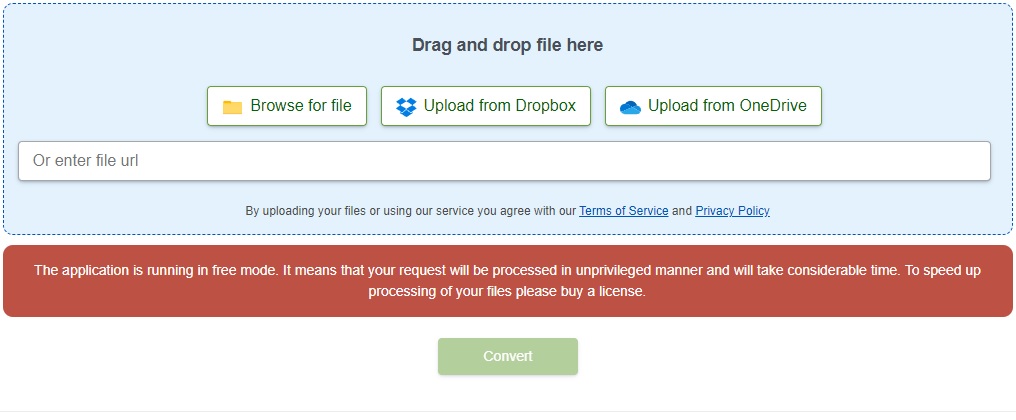
XER zu PDF – Kostenlose Ressourcen
Nutzen Sie neben der Konvertierung von XER in PDF in Python auch das volle Potenzial der umfangreichen Funktionen und Möglichkeiten der API. Nutzen Sie die unten aufgeführten Ressourcen, um die Funktionalitäten voll auszuschöpfen.
Abschluss
In diesem Beitrag haben wir untersucht, wie man XER in Python in PDF konvertiert. Unter Verwendung von Aspose.Tasks for Python haben wir gezeigt, wie man eine Primavera XER-Datei lädt und in ein PDF konvertiert. Mit den in diesem Artikel beschriebenen Schritten können Sie diesen Konvertierungsprozess problemlos implementieren und sicherstellen, dass Ihre Projektpläne immer zur Präsentation, Archivierung oder einfachen Anzeige auf verschiedenen Plattformen bereit sind.
Bei Unklarheiten können Sie uns gerne über unser kostenloses Support-Forum kontaktieren.